IPAdapter Plus (V2) + AnimateLCM | Morph d'ipiv
Le workflow Morph d'ipiv intègre IPAdapter Plus (IPAdapter V2), ControlNet QRCode et AnimateLCM pour produire facilement des vidéos de morphing dynamiques. IPAdapter Plus sert de prompt d'image, nécessitant la préparation d'images de référence. Le modèle ControlNet QRCode améliore la dynamique visuelle de l'animation, tandis que AnimateLCM accélère le processus de rendu. Le workflow comprend également une phase de mise à l'échelle qui améliore la résolution et les détails.Flux de travail ComfyUI
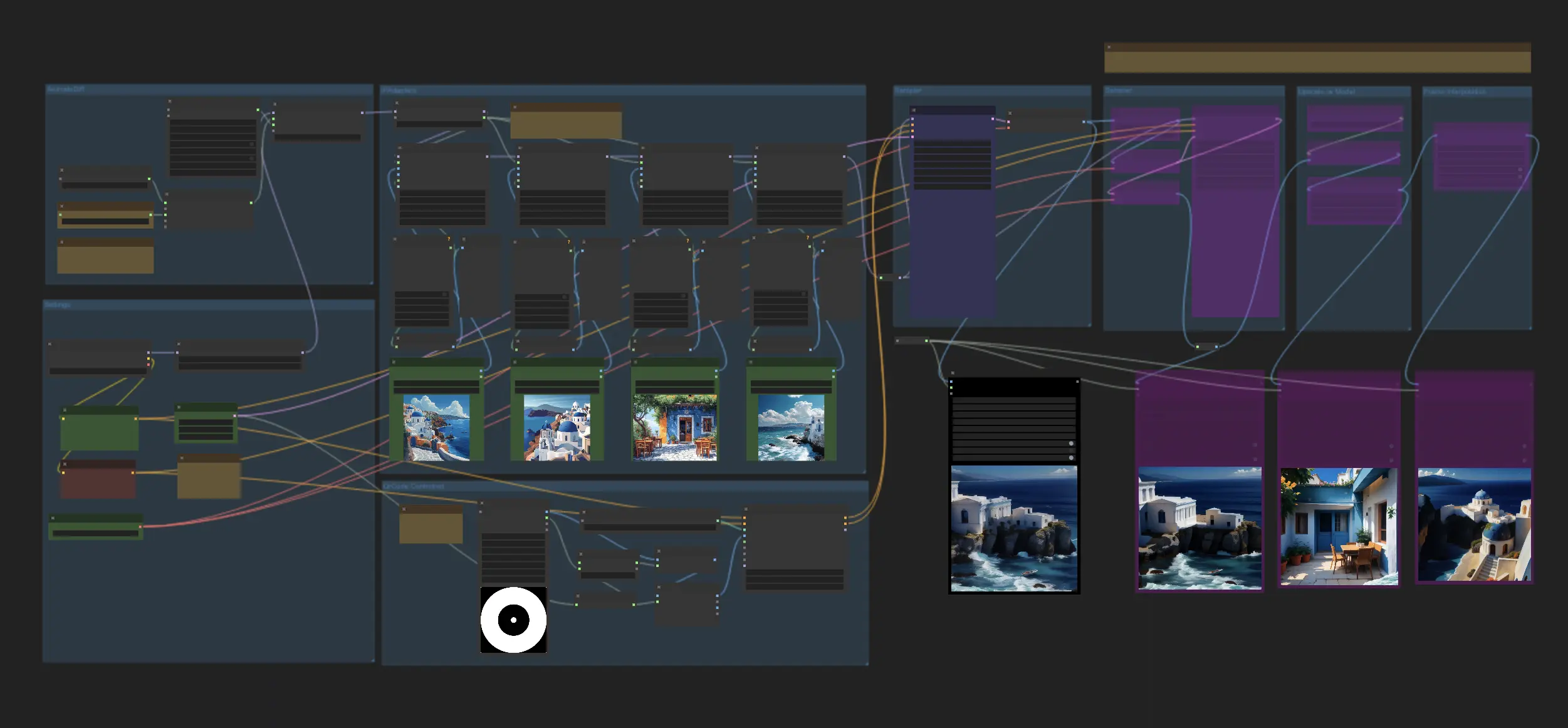
- Workflows entièrement opérationnels
- Aucun nœud ou modèle manquant
- Aucune configuration manuelle requise
- Propose des visuels époustouflants
Exemples ComfyUI
Description ComfyUI
Ce workflow ComfyUI utilise spécifiquement IPAdapter Plus (également appelé IPAdapter V2) avec QRCode et le modèle AnimateLCM pour créer efficacement des vidéos de morphing dynamiques. En se concentrant sur les capacités d'IPAdapter Plus et en intégrant des nœuds supplémentaires de ComfyUI, ce workflow assure une transformation fluide et précise des images statiques en animations captivantes.
1.1. Guide étape par étape pour utiliser ComfyUI IPAdapter pour des vidéos d'animation/morphing
- Images d'entrée pour IPAdapter Plus: Commencez par sélectionner quatre images, bien que ce nombre puisse être ajusté en fonction des besoins de votre projet. Ces images seront traitées séquentiellement pour se transformer les unes dans les autres tout au long de la vidéo. Pour chaque image, utilisez un IPAdapter Plus séparé et générez des masques d'attention avec le nœud "Create Fade Mask Advanced". Ces masques sont essentiels pour diriger l'attention d'IPAdapter Plus, assurant un effet de morphing fluide dans la vidéo finale.
- Animer avec ControlNet QRCode: Choisissez une vidéo en noir et blanc à utiliser comme entrée pour le modèle ControlNet QRCode Monster. Cette vidéo dictera le flux de l'animation, améliorant la dynamique visuelle de la séquence de morphing.
- Optimisation de la vitesse avec AnimateLCM: Intégrez le modèle AnimateLCM dans la configuration AnimateDiff pour accélérer le processus de rendu. AnimateLCM accélère la génération de vidéos en réduisant le nombre d'étapes d'inférence nécessaires et améliore la qualité des résultats grâce au Decoupled Consistency Learning. Cela permet d'utiliser des modèles qui ne produisent généralement pas des résultats de haute qualité, faisant de AnimateLCM un outil efficace pour créer des animations détaillées. Par conséquent, le choix de AnimateLCM doit être basé sur les besoins spécifiques de votre projet.
- Rendu final et mise à l'échelle de la vidéo: Après avoir configuré le workflow, rendez votre vidéo de morphing. Évaluez les résultats initiaux, et s'ils sont satisfaisants, procédez à la mise à l'échelle de la vidéo pour améliorer à la fois sa résolution et la clarté des détails.

1.2. Conseils supplémentaires pour améliorer votre vidéo d'animation/morphing
- Personnaliser les masques d'attention: Ajustez les paramètres dans le nœud "Create Fade Mask Advanced" pour affiner la façon dont les images se fondent les unes dans les autres. Cette personnalisation peut aider à obtenir des transitions plus artistiques ou naturelles en fonction de l'effet souhaité.
- Sélectionner la bonne vidéo de référence pour ControlNet: Le choix de la vidéo pour ControlNet QRCode impacte le style de morphing. Expérimentez avec différentes vidéos pour voir comment elles influencent la dynamique de transition entre les images.
- Équilibrer la vitesse et la qualité avec AnimateLCM: Expérimentez avec les réglages de AnimateLCM pour trouver l'équilibre optimal entre vitesse et qualité, assurant que l'effet de morphing soit à la fois fluide et rapide.
Ce workflow est inspiré par . Pour plus d'informations, veuillez visiter sa page d'accueil.

